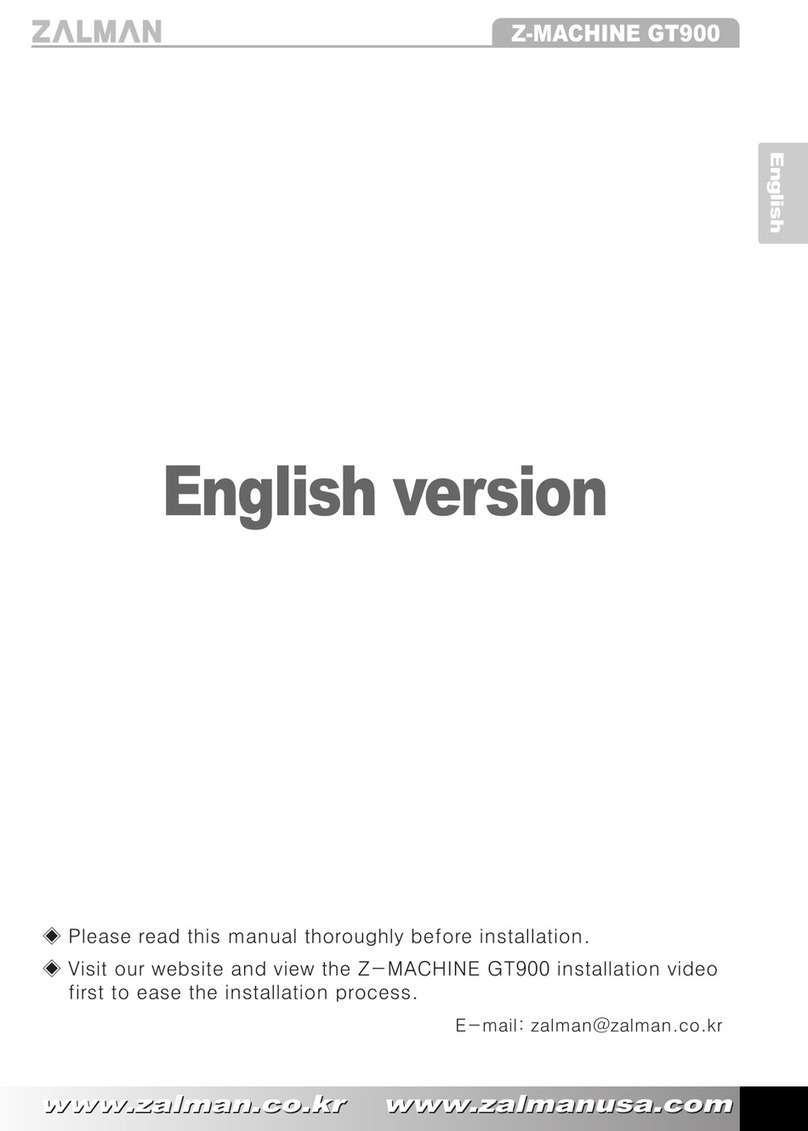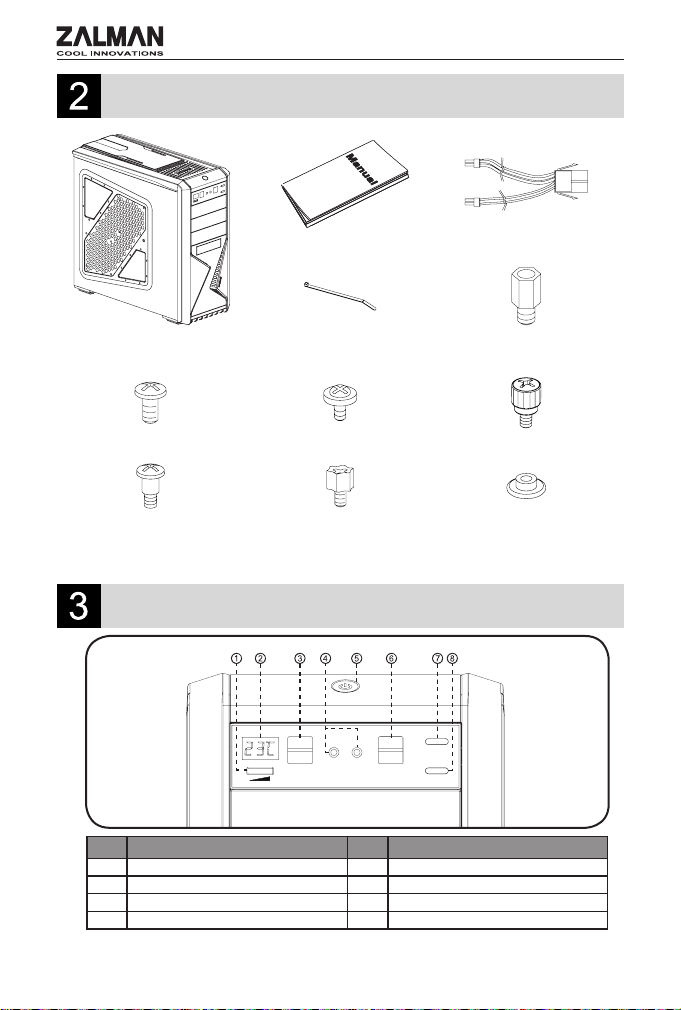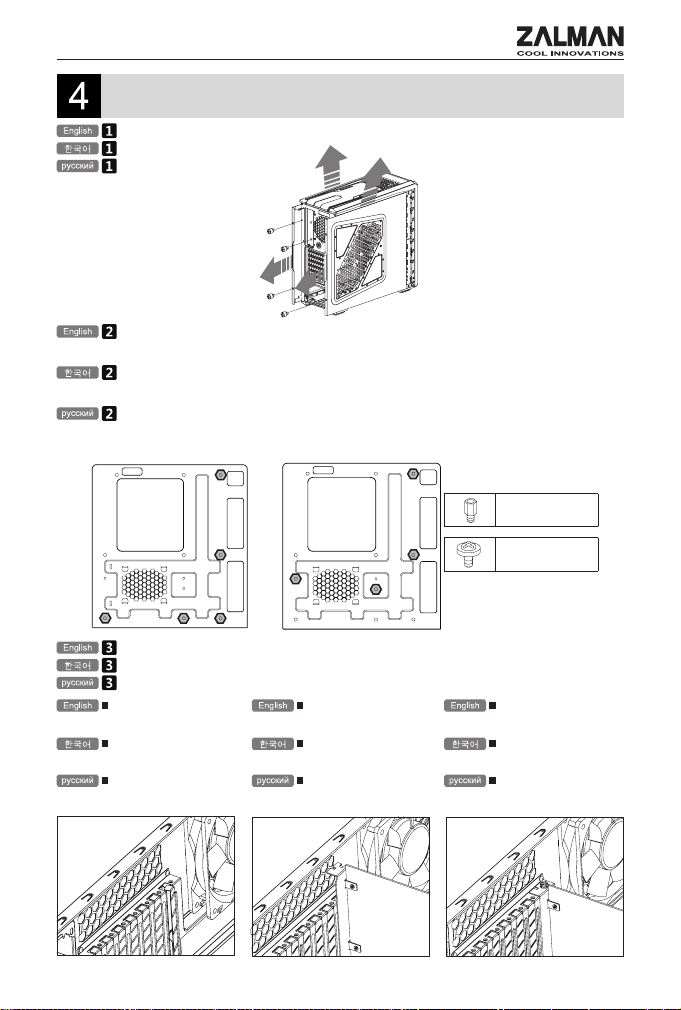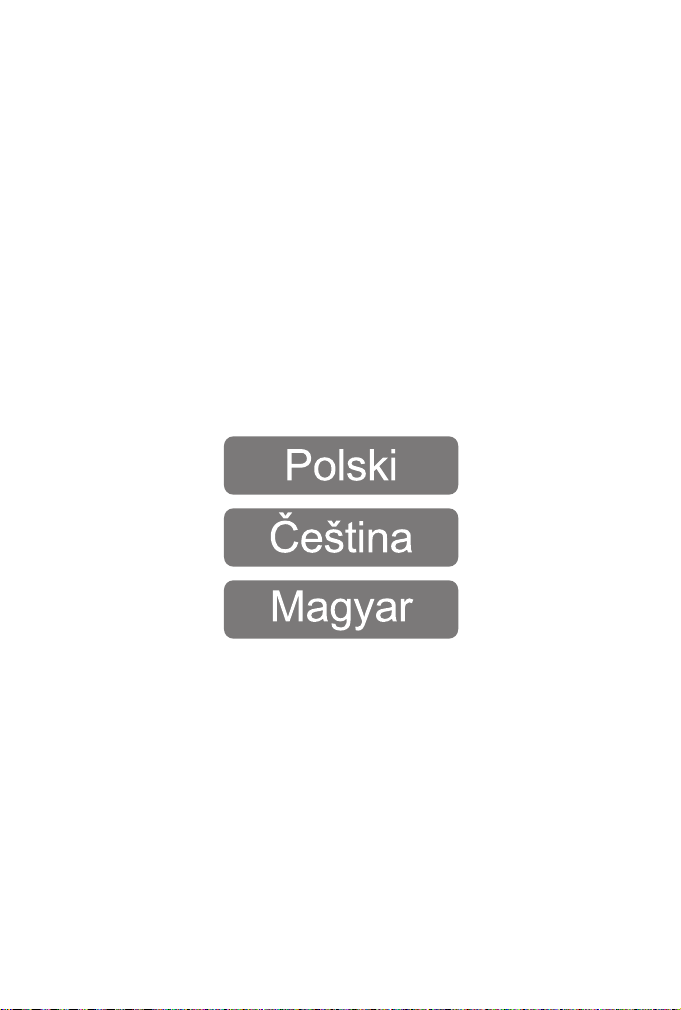3
Disclaimer) Zalman Tech Co., Ltd. is not responsible for any damage due to external causes, including
but not limited to, improper use, problems with electrical power, accident, neglect, alteration,
repair, improper installation, or improper testing.
■ Please read this manual thoroughly prior to installation.
■ Before installation, check the components and condition of the product and if any problem is found,
contact the retailer.
■ Avoid inserting objects or hands into the system while it is in operation to prevent product
damage and injuries.
■ Check the manual when connecting cables. Incorrect connections may cause short circuits
leading to re hazards.
■ Do not block the front intake vent or the rear exhaust vent.
■ Keep this unit away from heat sources, direct sunlight, water, oil, and humid environments,
and place the unit on a at, stable, vibration-free, and well-ventilated area.
■ Do not clean the product surface with chemicals or wet cloth.
(chemicals: industrial brightener, wax, benzene, alcohol, paint thinner, mosquito repellent,
aromatics, lubricant, detergent etc.)
■ Please wear gloves while handling this product to prevent injuries.
■ Product design and specications may be revised to improve quality and performance.
■ 설치 전 설명서를 숙독하십시오.
■ 설치 전 제품과 구성품을 반드시 확인 후 이상이 있을 경우 구입처에 교환/환불 조치 받으십시오.
■ 제품 설치 시 사고 예방을 위해 장갑을 착용하고 취급하십시오.
■ 시스템 장착 시 치명적 손상이 발생할 수 있으므로 무리한 힘을 가하지 마십시오.
■ 케이블을 잘못 연결하면 합선으로 인한 화재 우려가 있어 필히 설명서를 참고하여 연결하십시오.
■ 시스템 사용시 제품의 통풍구가 막히지 않도록 주의 하십시오.
■ 직사광선, 물, 습기, 기름, 먼지가 많은 곳을 피하고 공기가 잘 통하는 곳에서 보관/사용 하십시오.
■ 화학약품 등으로 제품의 표면을 닦지 마십시오. (알코올 또는 아세톤 등 유기용제)
■ 동작 중에는 인체나 제품에 해를 끼칠 수 있으므로 손이나 물체를 넣지 마십시오.
■ 어린이의 손이 닿지 않는 곳에서 보관/사용하십시오.
■ 정해진 용도 외의 사용 및 소비자 부주의로 발생한 문제는 당사에서 책임지지 않습니다.
■ 제품의 외관 디자인 및 규격은 품질 향상을 위해 소비자에게 예고 없이 변경될 수 있습니다.
Precautions / 주의사항 / Предупреждение
Отказ от ответственности: компания Zalman Tech Co., Ltd. не несет ответстве
нности за какие-либо убытки или ущерб, понесенные по независящим от нее причинам, включая в
том числе ненадлежащее использование устройства, неисправности электросети, аварии, халатн
ое обращение, внесение изменений в конструкцию, ремонт, неправильную установку или ненадле
жащее проведение испытаний.
■ Перед установкой внимательно прочтите настоящее руководство.
■ Перед установкой проверьте все компоненты и убедитесь в исправности устройства. При обнаруж
ении каких-либо проблем свяжитесь с розничным продавцом.
■ Во избежание поломки устройства и травмирования людей не просовывайте руки или посторонни
е предметы внутрь системного блока во время его работы.
■ При подключении кабелей следуйте инструкциям, приведенным в настоящем руководстве. Невер
ное подключение может стать при чиной короткого замыкания и создать угрозу возникновения пожара.
■ Не перекрывайте переднее отверстие забора воздуха и заднее вытяжное отверстие.
■ Держите устройство вдали от источников тепла, прямых солнечных лучей, воды и масла. Устанав
ливайте устройство на ровную горизонтальную поверхность в хорошо проветриваемых сухих помещ
ениях.
■ Запрещается использовать какие-либо химические вещества или влажную ткань для очистки пове
рхности устройства. (Запрещенные химические вещества: промышленные полировальные пасты, в
оск, бензол, спирт, разбавитель краски, средства от комаров, ароматизаторы, смазки, порошки и т. д.).
■ Во избежание получения травм при работе с устройством надевайте перчатки.
■ Конструкция и технические характеристики могут быть изменены с целью повышения качества и э
ксплуатационных характеристик устройства.